Како променити величину и тему додирне тастатуре у оперативном систему Виндовс 11
У оперативном систему Виндовс 11 можете променити величину и тему додирне тастатуре. Мицрософт је значајно прерадио тастатуру на додир у најновијем ОС-у. Сада долази са новим дизајном и гомилом опција прилагођавања. Можете да промените његову величину и креирате прилагођене теме сличне како тастатуре раде на Андроид-у и иОС-у. Ево како да промените величину тастатуре на додир и креирате прилагођене теме у оперативном систему Виндовс 11.

Савет: Виндовс 11 аутоматски поставља додирно дугме тастатуре у области лежишта на рачунарима са екраном осетљивим на додир. Ако желите да избришете или додате то дугме ручно, идите на Виндовс подешавања > Персонализација > трака задатака и укључите или искључите Тастатура на додир пребаците за оно што желите.
Реклама
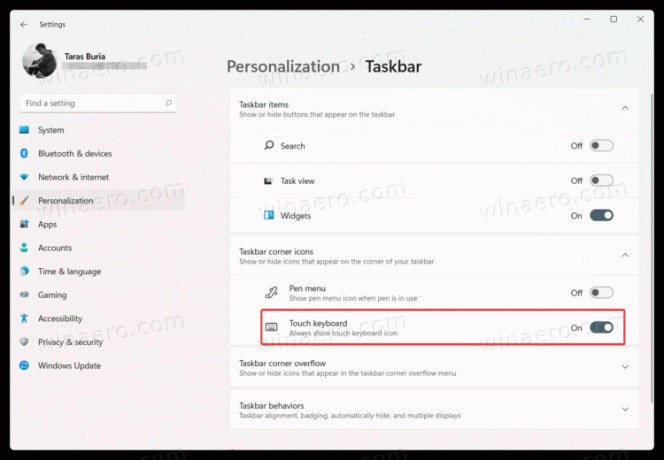
Из неког разлога, Мицрософт је уклонио опцију додавања или уклањања дугмета додирне тастатуре из контекстног менија.
Промените величину тастатуре на додир у Виндовс 11
- Отворите тастатуру и пронађите мали зупчаник у горњем левом углу.
- Кликните Тема и промена величине.
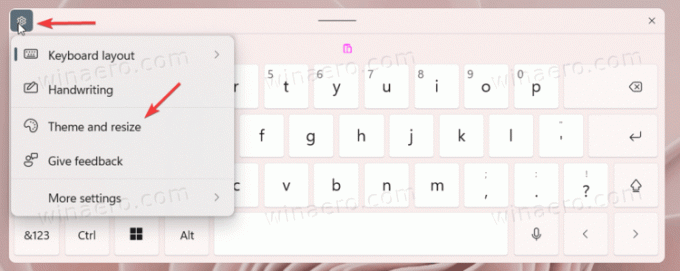
- Алтернативно, отворите га Подешавања > Персонализација > Тастатура на додир.

- Финд тхе Величина тастатуре клизач и превуците га лево или десно. Ако држите додирну тастатуру на екрану, одмах ћете видети промене.

- Алтернативно, можете се померити надоле и кликнути на Прегледајте промене дугме.
Промените величину текста за тастатуру на додир
Осим промене величине тастатуре, можете променити величину текста тастера ако вам је премала или превелика.
- Идите на Виндовс Подешавања > Персонализација > Тастатура на додир.
- Померите се надоле и пронађите Величина кључног текста одељак.
- Изаберите једну од три опције: мала, средња или велика.

- Кликните Отворите тастатуру дугме испод Погледајте своје промене да видите своја прилагођавања у акцији.
Промените тему тастатуре на додир за Виндовс 11
Ако желите да персонализујете тастатуру на додир, Мицрософт дозвољава замену помало досадне беле/црне позадине за слику или другу боју. Ево како да подесите прилагођену тему за тастатуру на додир у оперативном систему Виндовс 11.
Да бисте променили тему додирне тастатуре у оперативном систему Виндовс 11, урадите следеће.
- Отворите тастатуру на додир и кликните на икону подешавања у горњем левом углу.
- Изаберите Тема и промена величине. Тамо можете доћи и отварањем Виндовс подешавања > Персонализација > Тастатура на додир.

- Финд тхе Кеибоард Тхеме одељак.
- Овде можете пронаћи једну од унапред направљених тема или креирати прилагођену. Да бисте креирали прилагођену тему за тастатуру на додир у Виндовс 11, померите се надоле и кликните на Прилагођена тема опција.
- Изаберите Уредити.
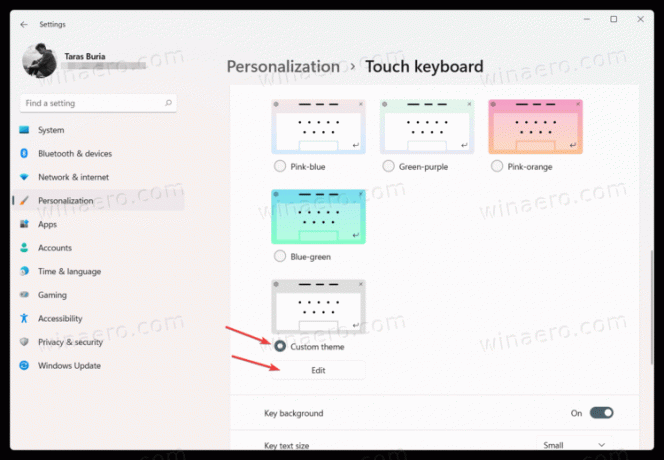
- На следећем екрану можете персонализовати сваки део тастатуре на додир у оперативном систему Виндовс 11. Почните са Текст картицу да промените боју текста на дугмадима и предлозима. Изаберите једну од унапред подешених боја или креирајте прилагођену помоћу Изаберите другу опцију.
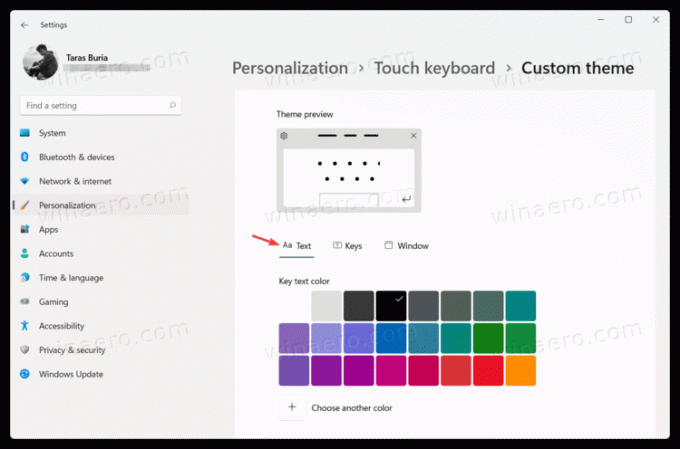
- Можете да промените транспарентност тастера и боју позадине тастера на тастатури на додир у Виндовс 11 на Кључеви таб.
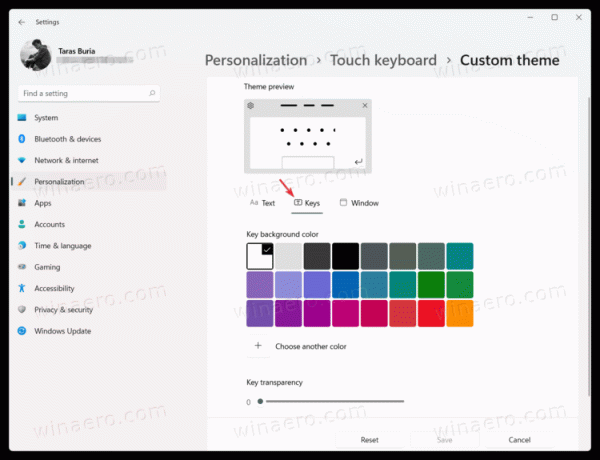
- Коначно, идите на Прозор картицу да бисте поставили слику као позадину додирне тастатуре у оперативном систему Виндовс 11. Изаберите Слика од Персонализујте своју позадину падајуће листе.

- Кликните Изаберите своју слику и изаберите слику коју желите да користите као позадину за тастатуру на додир у оперативном систему Виндовс 11.
- Затим можете подесити уклапање и осветљеност позадине како бисте тастатуру учинили практичнијом за коришћење. Смањење светлине позадине учиниће дугмад лакшим за читање.
- Кликните на Саве. Ако вам се не свиђа неред који сте управо направили, кликните на Ресетовање дугме и почните испочетка.
Тако прилагођавате тастатуру на додир у оперативном систему Виндовс 11.



